Aseprite est un logiciel de dessin pixelisé permettant de concevoir des animations 2D pour les jeux vidéo. Il s’agit d’une application payante, que l’on peut acquérir via le site officiel. Le code source est toutefois accessible gratuitement. Voici les instructions pour installer Aseprite sous Linux.
Acquisition
Si l’acquisition pour un prix de 19 $ vous convient, Aseprite est disponible sur Steam. Selon la page dédiée sur Steam, il fonctionne sous Linux. Pour l’utiliser, assurez-vous que Steam est installé sur votre machine. Ensuite, recherchez « Aseprite » dans la boutique Steam, achetez-le et installez-le depuis votre bibliothèque Steam.
Installation sur Ubuntu
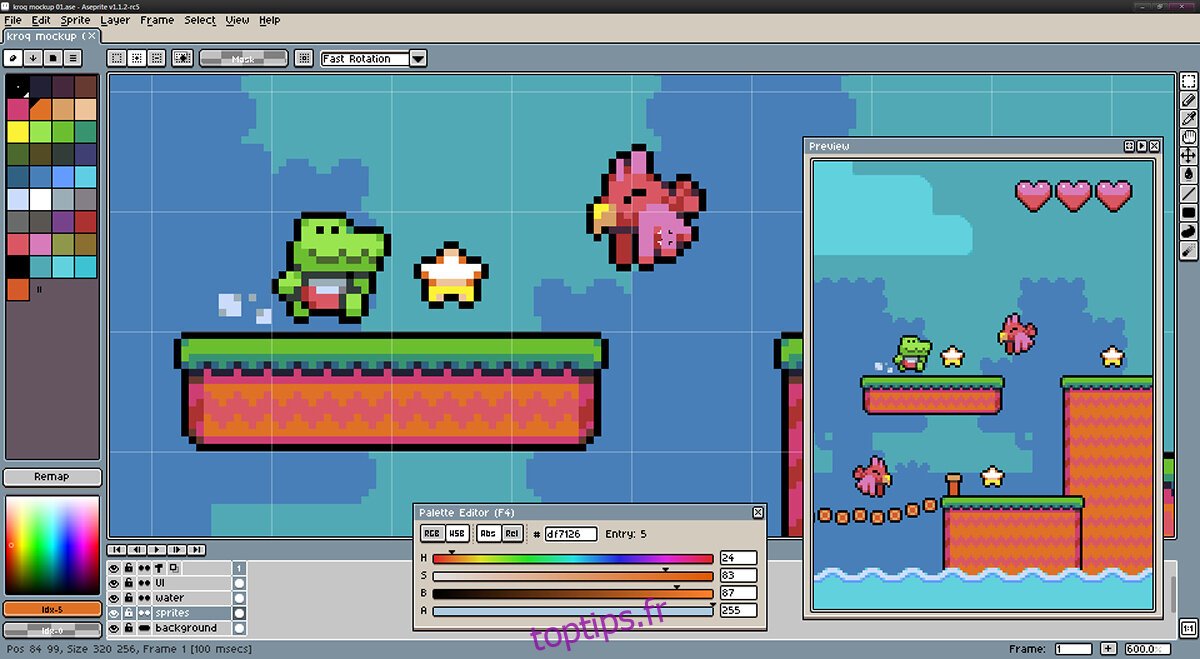
Malheureusement, Aseprite n’est pas inclus dans les dépôts de logiciels officiels d’Ubuntu. Pour l’installer sur votre système Ubuntu, vous devrez le compiler à partir du code source disponible sur GitHub.
Commencez par ouvrir un terminal. La construction à partir du code source se fait via la ligne de commande. Pour ouvrir un terminal, appuyez sur Ctrl + Alt + T ou recherchez « Terminal » dans le menu des applications.
Une fois le terminal ouvert, installez les dépendances d’Aseprite. Ce sont des programmes et des bibliothèques nécessaires à la compilation. Sans elles, le programme ne pourra pas être construit.
sudo apt install -y g++ cmake ninja-build libx11-dev libxcursor-dev libgl1-mesa-dev libfontconfig1-dev git
Utilisez la commande git clone ci-dessous pour télécharger le dernier code source avec les dépendances prises en charge.
git clone --recursive https://github.com/aseprite/aseprite.git
Après avoir téléchargé le code, vous devrez également télécharger Skia, un composant essentiel d’Aseprite. Utilisez ces commandes pour installer Skia.
mkdir ~/dependencies/
cd ~/dependencies/
git clone https://chromium.googlesource.com/chromium/tools/depot_tools.git
git clone -b aseprite-m71 https://github.com/aseprite/skia.git
export PATH="${PWD}/depot_tools:${PATH}"
cd skia
python tools/git-sync-deps gn gen out/Release --args="is_debug=false is_official_build=true skia_use_system_expat=false skia_use_system_icu=false skia_use_system_libjpeg_turbo=false skia_use_system_libpng=false skia_use_system_libwebp=false skia_use_system_zlib=false" ninja -C out/Release skia
Une fois Skia et toutes les autres dépendances installées sur Ubuntu, vous pouvez construire et installer Aseprite.
cd ~/aseprite mkdir -p build cd build cmake -DCMAKE_BUILD_TYPE=RelWithDebInfo -DLAF_OS_BACKEND=skia -DSKIA_DIR=$HOME/deps/skia -DSKIA_OUT_DIR=$HOME/deps/skia/out/Release -G Ninja ..
Si vous rencontrez des difficultés pour compiler Aseprite sous Ubuntu avec les instructions fournies, les développeurs proposent un paquet DEB pour les utilisateurs ayant acheté l’application. Plus d’informations sont disponibles ici.
Installation sur Debian
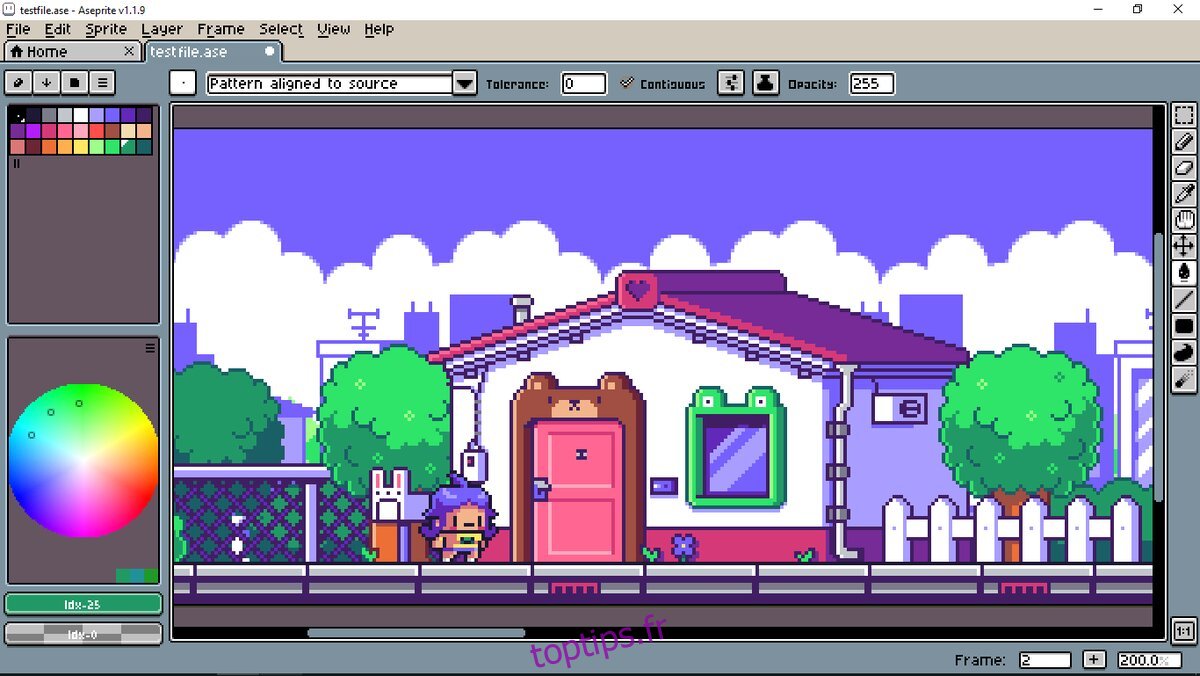
Debian 9 Buster (alias Old Stable) propose une version récente d’Aseprite dans le dépôt de logiciels « main ». Si vous utilisez Old Stable, vous pourrez l’installer facilement et rapidement.
Ouvrez un terminal avec Ctrl + Alt + T ou recherchez « Terminal » dans le menu des applications. Une fois le terminal ouvert, utilisez la commande apt-get install.
sudo apt-get install aseprite
Si vous utilisez Debian 10, 11 ou Sid, vous devrez compiler le code source. Debian étant très similaire à Ubuntu, les instructions de compilation pour Ubuntu devraient fonctionner.
Si vous rencontrez des problèmes pour compiler Aseprite sous Debian avec les instructions fournies, les développeurs proposent un paquet DEB pour les utilisateurs ayant acheté la licence. Plus d’informations ici.
Installation sur Arch Linux
Aseprite est accessible aux utilisateurs d’Arch Linux via le dépôt utilisateur Arch Linux. Pour l’installer, ouvrez un terminal. Exécutez la commande pacman -S pour installer les paquets « git » et « base-devel ».
sudo pacman -S git base-devel
Une fois ces deux paquets installés, configurez l’assistant Trizen AUR. Il automatisera l’installation d’Aseprite pour éviter la compilation manuelle.
Pour installer Trizen AUR, clonez le dépôt et construisez le paquet avec makepkg.
git clone https://aur.archlinux.org/trizen.git cd trizen/ makepkg -sri
Après avoir configuré Trizen AUR, vous pourrez installer la dernière version d’Aseprite sur Arch Linux avec la commande trizen -S.
trizen -S aseprite-git
Installation sur Fedora
Malheureusement, il n’existe pas de version pré-packagée d’Aseprite sur Fedora. Cependant, un script de construction automatique est disponible. Voici comment l’utiliser.
Note : le script est conçu pour Fedora 34, mais il devrait fonctionner également avec d’autres versions.
Commencez par télécharger le script dans votre dossier « Téléchargements » avec la commande wget.
wget https://gist.githubusercontent.com/HashWarlock/1b73259e5ddc7ea5e1e707fffe2423a9/raw/7dc711008551f4219451ecdb022bc190bfac1696/gistfile1.txt -O ~/Downloads/aseprite-builder.sh
Après le téléchargement, rendez le script exécutable avec la commande chmod.
chmod +x ~/Downloads/aseprite-builder.sh
Enfin, exécutez le script pour compiler Aseprite sur votre installation Fedora Linux.
sudo sh ~/Downloads/aseprite-builder.sh
Installation sur OpenSUSE
OpenSUSE facilite l’installation d’Aseprite. Pour ce faire, rendez-vous sur la page aseprite sur le service de construction OpenSUSE.
Sur la page d’Aseprite, sélectionnez votre version de SUSE et cliquez sur le bouton « Installer en 1 clic » pour installer l’application.